Salutări, dragi membri a Comunitatea utilizatorilor de software gratuit (Nu neapărat gratuit) și Utilizatori ai sistemelor de operare GNU / Linux. De data aceasta am venit să împărtășesc câteva mici Sfaturi si trucuri) Am învățat recent din încercări să îndeplinească cerințele proprii și ale altor persoane cu privire la software-ul liber
Vom comenta puțin despre fiecare aplicație și vom arăta cum ar trebui să fie codul unui script Bash Shell care ne permite să facilităm instalarea acestuia pe orice computer:
Ora popcorn: Este o aplicație care transmite (reda) și descărcați filme, emisiuni TV (serie) și anime (Benzi desenate japoneze) în linie (de pe internet) din fișiere torrents. Utilizarea sa este foarte simplă, este descărcată, dezarhivată, executată, este selectat un film sau un episod, sunt selectate calitatea reproducerii și subtitrările corespunzătoare, în cele din urmă faceți clic pe redare și bucurați-vă!
Pe Linux: odată descărcat pachet pentru GNU / Linux corespunzătoare arhitecturii dorite (32 de biți = iX86 / 64 de biți = amd64), același fișier „Tar.xz” descărcat și fișierul Script Bash Shell ar trebui să meargă împreună pe același traseu (de preferință „/ Acasă / $ USERNAME”) și rulați cu comanda de comandă $ bash my_script_popcorntime.sh .
Conținutul său ar trebui să fie mai mult sau mai puțin:
USER_NAME=`cat /etc/passwd | grep 1000 | cut -d: -f1`
HOME_USER_NAME=/home/$USER_NAME
cd $HOME_USER_NAME
rm -rf /opt/PopcornTime*
rm -rf /root/.Popcorn-Time
rm -f /root/.local/share/icons/popcorntime.png
rm -rf $HOME_USER_NAME/.local/share/.Popcorn-Time
rm -f $HOME_USER_NAME/.local/share/icons/popcorntime.png
rm -f /usr/bin/Popcorn-Time
rm -f $HOME_USER_NAME/Escritorio/Popcorn-Time.desktop
rm -f $HOME_USER_NAME/Desktop/Popcorn-Time.desktop
rm -f $HOME_USER_NAME/.local/share/applications/Popcorn-Time.desktop
rm -f /usr/share/applications/Popcorn-Time.desktop
update-menus
mv PopcornTimeCEYIFY* /opt/
cd /opt/
tar Jxvf PopcornTimeCEYIFY*
mv PopcornTimeCEYIFY-32 PopcornTime
mv PopcornTimeCEYIFY-64 PopcornTime
chmod 777 -R PopcornTime
rm -f *.tar.xz
cd /opt/PopcornTime
./install
# Nota: Conteste afirmativamente presionando la letra "y" en la ventana siguiente
ln -f -s /opt/PopcornTime/Popcorn-Time /usr/bin/Popcorn-Time
echo '
[Desktop Entry]
Name=Popcorn Time
GenericName=Movie Browser online
GenericName[es]=Visualizador de Peliculas en linea
Comment=Ver peliculas y series de TV instantaneamente
Exec=/opt/PopcornTime/Popcorn-Time
Icon=/opt/PopcornTime/popcorntime.png
MimeType=application/x-bittorrent;x-scheme-handler/magnet;
StartupNotify=false
Categories=AudioVideo;Video;Network;Player;P2P;Application;
Type=Application
' > /opt/PopcornTime/Popcorn-Time.desktop
chown $USER_NAME:$USER_NAME -R /opt/PopcornTime/
chmod 755 /opt/PopcornTime/Popcorn-Time.desktop
ln -s /opt/PopcornTime/Popcorn-Time.desktop $HOME_USER_NAME/Escritorio/Popcorn-Time.desktop
chmod +x $HOME_USER_NAME/Escritorio/Popcorn-Time.desktop
ln -s /opt/PopcornTime/Popcorn-Time.desktop $HOME_USER_NAME/Desktop/Popcorn-Time.desktop
chmod +x $HOME_USER_NAME/Desktop/Popcorn-Time.desktop
ln -s /opt/PopcornTime/Popcorn-Time.desktop $HOME_USER_NAME/.local/share/applications/Popcorn-Time.desktop
ln -s /opt/PopcornTime/Popcorn-Time.desktop /usr/share/applications/Popcorn-Time.desktop
su - $USER_NAME -c "xdg-open 'http://popcorntime.ag/'" &
cd $HOME_USER_NAME
clear
echo ''
echo ''
echo '#--------------------------------------------------------------#'
echo '# GRACIAS POR USAR EL LINUX POST INSTALL - SCRIPT BICENTENARIO #'
echo '#--------------------------------------------------------------#'
echo ''
echo ''
sleep 3
Spotify: Este o platformă internațională de muzică bine cunoscute folosit pentru reproducerea muzicii prin streaming, adică este un serviciu comercial de streaming de muzică online prin protocolul P2P. Utilizarea sa este foarte simplă, descărcați aplicația de pe site-ul său web și apoi înregistrați-vă cu ea. Accesați cu numele de utilizator și parola, configurați și salvați toate preferințele necesare și gestionați planul de utilizator ales. Odată ce aplicația este instalată, atunci când o execută, utilizatorul își introduce numele de utilizator și parola. Și voila, în funcție de planul pe care l-ați accesat, vă puteți bucura de mai multe sau mai puține beneficii.
Pe Linux: În loc să descărcați fișierul pachet pentru GNU / Linux corespunzătoare arhitecturii dorite (32 de biți = iX86 / 64 de biți = amd64), îl instalăm din depozit. De aceea Script Bash Shell a fi creat poate fi în orice cale și poate fi executat cu comanda de comandă $ bash my_script_spotify.sh .
Conținutul său ar trebui să fie mai mult sau mai puțin:
USER_NAME=`cat /etc/passwd | grep 1000 | cut -d: -f1`
HOME_USER_NAME=/home/$USER_NAME
cd $HOME_USER_NAME
apt purge spotify-client
rm -rf /opt/spotify/
update-menus
echo deb http://repository.spotify.com stable non-free | tee /etc/apt/sources.list.d/spotify.list
apt-key adv --keyserver hkp://keyserver.ubuntu.com:80 --recv-keys D2C19886
apt update
apt install libpangoxft-1.0-0 libssl1.0.0
apt install spotify-client
wget -c https://launchpadlibrarian.net/201289896/libgcrypt11_1.5.3-2ubuntu4.2_amd64.deb
# wget -c http://mirrors.ocf.berkeley.edu/tanglu/pool/main/libg/libgcrypt11/libgcrypt11_1.5.4-3_amd64.deb
# wget -c https://launchpadlibrarian.net/201289903/libgcrypt11_1.5.3-2ubuntu4.2_i386.deb
# wget -c http://mirrors.ocf.berkeley.edu/tanglu/pool/main/libg/libgcrypt11/libgcrypt11_1.5.4-3_i386.deb
dpkg -i libgcrypt*.deb
chown $USER_NAME:$USER_NAME -R /opt/spotify/
chmod 755 -r /opt/spotify/
ln -s /opt/spotify/spotify-client/spotify.desktop $HOME_USER_NAME/Escritorio/spotify.desktop
chmod +x $HOME_USER_NAME/Escritorio/spotify.desktop
ln -s /opt/spotify/spotify-client/spotify.desktop $HOME_USER_NAME/Desktop/spotify.desktop
chmod +x $HOME_USER_NAME/Desktop/spotify.desktop
ln -s /opt/spotify/spotify-client/spotify.desktop $HOME_USER_NAME/.local/share/applications/spotify.desktop
ln -s /opt/spotify/spotify-client/spotify.desktop /usr/share/applications/spotify.desktop
update-menus
su - $USER_NAME -c spotify
clear
echo ''
echo ''
echo '#--------------------------------------------------------------#'
echo '# GRACIAS POR USAR EL LINUX POST INSTALL - SCRIPT BICENTENARIO #'
echo '#--------------------------------------------------------------#'
echo ''
echo ''
sleep 3
Telegram Desktop: Este clientul desktop oficial pentru Telegram, care este, de asemenea, o aplicație de mesagerie foarte rapidă și sigură, rapidă, simplă și gratuită. Poate fi instalat pe toate dispozitivele în același timp permițând sincronizarea mesajelor perfect prin oricare dintre ele (telefoane, tablete sau computere). Utilizarea sa este foarte simplă, este descărcată, dezarhivată, executată, se introduce numărul de telefon, se primește în ea un cod care este introdus în clientul instalat și voilă poți chat și să te bucuri!
Pe Linux: odată descărcat pachet pentru GNU / Linux corespunzătoare arhitecturii dorite (32 de biți = iX86 / 64 de biți = amd64), același fișier „Tar.xz” descărcat și fișierul Script Bash Shell ar trebui să meargă împreună pe același traseu (de preferință „/ Acasă / $ USERNAME”) și rulați cu comanda de comandă $ bash my_script_telegram.sh .
Conținutul său ar trebui să fie mai mult sau mai puțin:
USER_NAME=`cat /etc/passwd | grep 1000 | cut -d: -f1`
HOME_USER_NAME=/home/$USER_NAME
cd $HOME_USER_NAME
rm -rf /opt/Telegram*
rm -rf /root/.Telegram*
rm -rf $HOME_USER_NAME/.Telegram*
rm -f $HOME_USER_NAME/Escritorio/Telegram.desktop
rm -f $HOME_USER_NAME/Desktop/Telegram.desktop
rm -f $HOME_USER_NAME/.local/share/applications/Telegram.desktop
rm -f /usr/share/applications/Telegram.desktop
update-menus
mv tsetup* /opt/
cd /opt/
tar Jxvf tsetup*
rm -f *.tar.xz
chmod 777 -R Telegram
chown $USER_NAME:$USER_NAME -R /opt/Telegram/
su - $USER_NAME -c "/opt/Telegram/Telegram"
cp $HOME_USER_NAME/.TelegramDesktop/tdata/icon.png /opt/Telegram/
chmod 755 /opt/Telegram/icon.png
#####################################################################
echo '
[Desktop Entry]
Name=Telegram Desktop
GenericName=Telegram Desktop
GenericName[es]=Telegram Cliente para el escritorio
Comment=Cliente para el escritorio de telegram
Exec=/opt/Telegram/Telegram
Icon=/opt/Telegram/icon.png
Terminal=false
Type=Application
Encoding=UTF-8
Categories=Network;Application;
' > /opt/Telegram/Telegram.desktop
chown $USER_NAME:$USER_NAME -R /opt/Telegram/
chmod 755 /opt/Telegram/Telegram.desktop
ln -s /opt/Telegram/Telegram.desktop $HOME_USER_NAME/Escritorio/Telegram.desktop
chmod +x $HOME_USER_NAME/Escritorio/Telegram.desktop
ln -s /opt/Telegram/Telegram.desktop $HOME_USER_NAME/Desktop/Telegram.desktop
chmod +x $HOME_USER_NAME/Desktop/Telegram.desktop
ln -s /opt/Telegram/Telegram.desktop $HOME_USER_NAME/.local/share/applications/Telegram.desktop
ln -s /opt/Telegram/Telegram.desktop /usr/share/applications/Telegram.desktop
update-menus
su - $USER_NAME -c "https://desktop.telegram.org/" &
clear
echo ''
echo ''
echo '#--------------------------------------------------------------#'
echo '# GRACIAS POR USAR EL LINUX POST INSTALL - SCRIPT BICENTENARIO #'
echo '#--------------------------------------------------------------#'
echo ''
echo ''
sleep 3
Nota: Dacă vrei sau poți grafic (din interfața cu utilizatorul) dezarhivați pachetul și rulați-l direct fără un link (comandă rapidă) din meniu sau desktop, ignorați conținutul scriptului. Dacă creați un script nu uitați să-l asigurați și să-l optimizați corect, adică, creați rutinele necesare astfel încât, printre altele, să poată fi executat doar de rădăcina superutilizatorului, poate fi executat din orice cale, își validează arhitectura și cea a pachetului, printre altele foarte utile.
Eu personal cred că ar trebui facilitează și promovează utilizarea aplicațiilor independente sau online (Webapps / SaaSS) pe orice tip de GNU / Linux (gratuit / deschis / gratuit / privat / închis / plătit), atâta timp cât acordăm prioritate, favorizăm și credem al nostru Aplicații independente sau online (gratuite / deschise / gratuite) la fel de serioase alternative la celelalte (Private / Closed Payed) ”.
Așa că sper asta publicare este de foarte util!
IMAGINI DE REFERINȚĂ
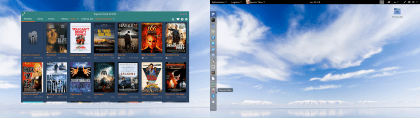
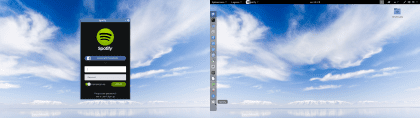

Oferirea unui software propriu este ca și cum ai oferi droguri sau tutun, este dezgustător.
Menționați Spotify, un serviciu comercial cu sursă închisă. Când vor înceta să profite de acest serviciu, când voi fi liber, îl voi folosi, chiar folosesc nenorocitele Digital Rights Management. E RAȚ.
Dacă vrei să fii liber, nu asculta muzică MP3, cu atât mai puțin formatele flash sau Apple, te expui la malware! Moarte pentru viața privativă, lungă pentru software-ul liber.
Liniștit Torvalds.
Comparați software proprietar cu medicamente? Chiar poți fi atât de orb?
Dragă, căutam alternative pentru spotify și singurul lucru pe care l-am găsit a fost următorul:
http://www.soundnodeapp.com/
L-am funcționat deja pe GNU / Linux și voi posta despre asta în curând ca o alternativă la spotify. Pacat ca nu iti pot trece un ecran de imprimare chiar acum pentru a putea vedea ca functioneaza!
Dar amintiți-vă, a fi un RMS fără a fi ca el nu este consecvent, etic, moral și profesional!
Salutări!
Tutorialul pare foarte complet. Mulțumesc 😀
Vreau doar să corectez faptul că anime-ul nu este comic japonez. Acesta este Manga xD
Haha, se întâmplă cu acel comic, anime = animație! Haha
Pe de altă parte, tuto bun, telegrama este grozavă.
Vă mulțumim pentru contribuție, dar ... vă dați seama cât de practic, intuitiv și educativ este să transmiteți un script bash pentru a descărca fișiere care se schimbă constant? Deasupra scenariile sunt greu explicate. Nu văd utilizarea reală a acestui lucru.
Dragă, răspunsul tău este scris într-unul din cele zece articole anterioare scrise, deja mi-e lene să repet același lucru din nou și din nou, care citește doar o publicație într-un mod decontextualizat și nu seria!
Excelent!
Va multumesc foarte mult!
Am vrut să instalez floricelele corect mult timp!
Foarte bine!
Opțiuni excelente